Microsoft siempre se centra en agregar nuevas características de seguridad, pero a veces estas características causan problemas para los usuarios en situaciones desafortunadas. Olvidar la contraseña de administración de Windows es una situación similar en la que podría tener que tomar algunas medidas inmediatas para obtener acceso a su sistema.
Esta guía discutirá los métodos más confiables sobre cómo evitar la contraseña de administrador en Windows 10.
¿Cómo evitar la contraseña de administrador de Windows 10 sin software?
El software y otros programas automatizados pueden hacer que su trabajo sea mucho más fácil cuando necesita pasar por alto la contraseña de administración de Windows 10. Si no está en posición de usar el software para evitar la contraseña de administración de Windows 10, aquí hay formas posibles de hacerlo.
- 1. Omitir la contraseña de administrador Windows 10 usando LUSRMGR
- 2. Evite la contraseña de administrador Windows 10 usando msdart
- 3. Bustar la contraseña de administrador Windows 10 usando el símbolo del sistema
Método 1: omitir la contraseña de administrador Windows 10 usando LUSRMGR
Puede crear diferentes cuentas de administración en Windows 10, y esta característica puede ser bastante útil cuando olvida la contraseña de una de estas cuentas. Aquí le mostramos cómo evitar la contraseña de administración de Windows 10 usando usuarios locales:
- Use otra cuenta para iniciar sesión en su computadora y escriba «lusrmgr.msc» en la barra de ejecución.
- Expanda la opción «Usuarios y grupos locales» >> Usuarios >> Cuenta de administración bloqueada >> Establecer contraseña.
- Ahora, establezca una nueva contraseña para esa cuenta y reinicie su computadora.
- Ingrese la contraseña recién establecida para acceder a la cuenta de administración sin ningún software.
Método 2: omitir la contraseña de administrador Windows 10 usando msdart
Los profesionales utilizan «Microsoft Diagnostics and Recovery Tools» para recuperar las computadoras portátiles y computadoras de mal funcionamiento en cualquier error y problema de software. El proceso también es bastante simple y fácil para los usuarios normales.
- Descargue y grabe la última versión de MSDart en cualquier otra computadora y cree un DVD o USB de arranque.
- Use el disco MSDART para iniciar el sistema bloqueado y seleccione No en la solicitud de NetStart.
- Seleccione su idioma y presione Siguiente y elija la versión de Windows y continúe con el siguiente paso.
- Elija «Microsoft Diagnostics and Recovery Toolslet» en la siguiente ventana.
- La siguiente ventana le mostrará el asistente de cerrajero, seleccione eso y haga clic en «Siguiente».
- Seleccione la cuenta cuya contraseña desea restablecer, ingrese una nueva contraseña y finalice el proceso.
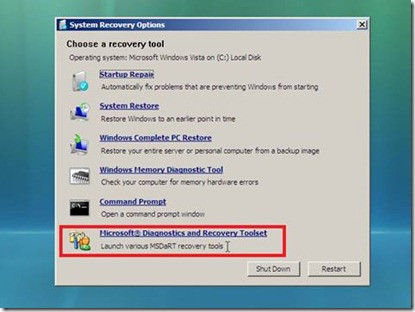
Método 3: omitir la contraseña de administrador Windows 10 usando el símbolo del sistema
Con el conocimiento adecuado, puede usar el símbolo del sistema para hacer cualquier cambio en la configuración. Aquí está el proceso sobre cómo evitar la contraseña de administrador Windows 10 usando el símbolo del sistema:
- Use el disco de instalación para arrancar su computadora bloqueada y presione F10 mientras presiona la tecla Shift.
- Tipo «Copiar D: Windows System32 Utilman.exe D: «En el símbolo del sistema y presione ENTER (aquí 'D' se reemplazará con el nombre de la unidad donde se instala la configuración de Windows).
- Tipo «Copy /yd:WindowsSystem32cmd.exe D: Windows System32 Utilman.exe«Y presione Enter.
- Tipo «reinicio de wpeutil«Y presione Entrar para reiniciar su computadora.
- Desenchufe el disco de instalación y abra el símbolo del sistema utilizando el botón Facilidad de acceso.
- Tipo «Administrador de usuarios netos /Activo: Sí”Y presione Entrar, y activará la cuenta de administrador.
- Inicie sesión en la cuenta de administración como una cuenta normal y abra el símbolo del sistema.
- Ingresar «Contraseña de nombre de usuario del usuario neto«Y presione Entrar, y ha cambiado con éxito la contraseña.
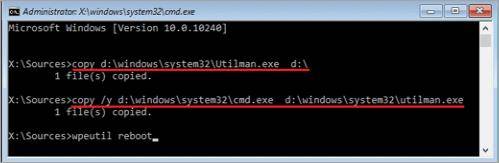
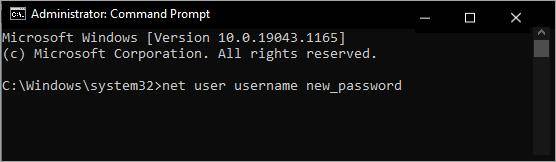
¿Cómo omitir la contraseña de administrador Windows 10 sin contraseña?
Sería ideal si pudiera evitar la contraseña de administrador sin la contraseña actual. Es posible que deba usar software de terceros para ese propósito. Aquí hay posibles formas de evitar la contraseña de administrador de Windows 10 sin la contraseña actual.
- 1. Omitir la contraseña de administrador sin iniciar sesión
- 2. Evite la contraseña de administrador con BootCD de Hiren
- 3. Bustar la contraseña de administrador con Kon-Boot
Método 1: omitir la contraseña de administrador sin iniciar sesión
Si no puede iniciar sesión en su computadora, desbloquee: la recuperación de contraseñas de Windows puede ser una herramienta bastante útil para usted. Desbloquear (Windows) utiliza técnicas SMART para recuperar contraseñas sin borrar los datos actuales en su computadora.
Suggested read: ¿Qué es un gestor de contraseñas de Windows y un administrador de credenciales?
Paso 1 Descargar desbloqueo (Windows)>
Debe instalar Desbloqueo (Windows) y iniciar la herramienta. Puede usar un USB o DVD para crear el disco de restablecimiento para la contraseña de Windows. Después de conectar el USB o el disco, inicie el proceso de quema. El mismo disco se puede usar como disco de restablecimiento de contraseña.
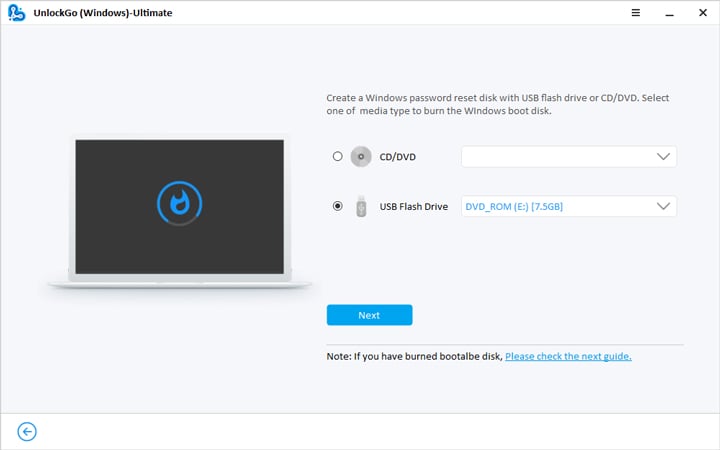
Paso 2 Cuenta de administración bloqueada con arranque con disco de reinicio
Ahora, reinicie la computadora donde desea restablecer la contraseña de la cuenta de administrador y iniciar el sistema con el disco. Las diferentes computadoras requieren diferentes configuraciones de prioridad del dispositivo de arranque que puede elegir y luego presione F10 para guardar la configuración.

Paso 3 Restablecer la cuenta de administración Windows 10 contraseña
Ahora, elija la opción de contraseña de la cuenta de restablecimiento de la pantalla y presione «Siguiente». Puede ingresar la nueva contraseña después de restablecer la contraseña de su computadora.
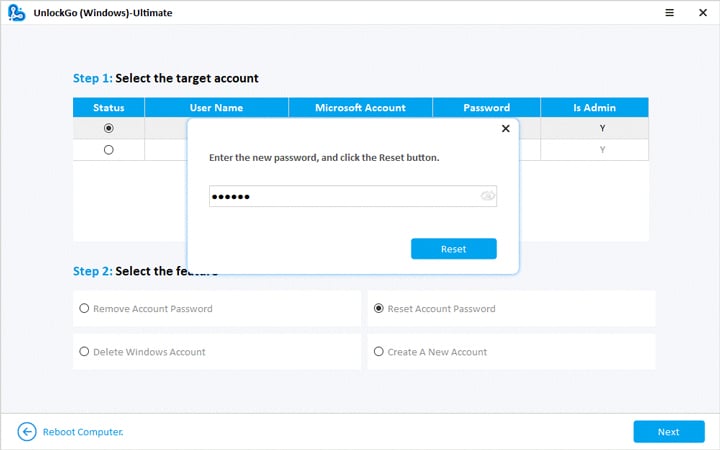
Método 2: omitir la contraseña de administrador con BootCD de Hiren
BootCD de Hiren es otra herramienta que se utiliza para restablecer las contraseñas de la cuenta de administración, pero de alguna manera es complicada. Para su facilidad, también explicaremos este, y puede obtener instrucciones detalladas sobre el uso de BootCD de Hiren.
- Descargue el BootCD de Hiren y grabe el archivo ISO en el disco o USB y arranca el sistema con ese disco.
- Seleccione Mini Windows XP de la lista y presione Enter, y el sistema se iniciará con Windows XP.
- Haga clic en el icono HBCD en el escritorio y abra y elija Programas >> Contraseñas/teclas >> Inicio de sesión de Windows >> NTPWEDIT (restablecer la contraseña de usuario XP/Vista7).
- Elija la partición de Windows y seleccione el nombre de usuario cuya contraseña desea restablecer.
- Guarde los cambios y salga del programa, y puede usar los nuevos detalles para iniciar sesión en la cuenta de administración.
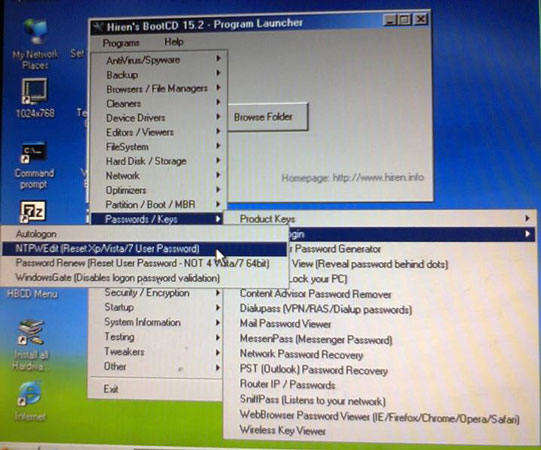
Método 3: omitir la contraseña de administrador con Kon-Boot
Kon-Boot es otra herramienta increíble que está diseñada para desbloquear PC y computadoras bloqueadas. Puede leer la guía detallada para la recuperación de contraseñas. Esta herramienta no le permite cambiar o modificar la configuración, pero el usuario podrá revertir las credenciales hasta el último punto conocido una vez que se realice el proceso.
Resumen
Entre todos estos métodos y formas, el desbloqueo (Windows) no es solo el más efectivo sino el más fácil también. No necesita preocuparse por perder datos, ya que garantiza una tasa de éxito del 100% con pérdida de datos cero. Puede probarlo gratis por tiempo limitado y comprar la versión premium para una acción real. La elección es suya porque nunca debe comprometer la integridad de sus datos con las llamadas herramientas gratuitas. Innumerables usuarios ya se están beneficiando del desbloqueo (Windows).
